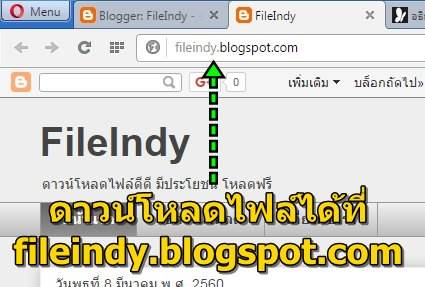ช่วงนี้ใกล้จะปีใหม่ 2559 แล้ว เมื่อเข้าปีใหม่ ก็ต้องใช้ปฏิทินใหม่ ซึ่งวันนี้จะมาแนะนำการทำปฏิทินง่ายๆ ด่วนๆ โดยใช้ Word Online ซึ่งคุณผู้อ่าน อาจจะใช้คอมพิวเตอร์หรือมือถือ Android ก็ตาม ก็สามารถเรียกใช้ Word Online สร้างได้เลย เพราะโปรแกรมนี้ทำงานผ่านเน็ตไม่ต้องติดตั้งในเครื่อง
ตัวอย่างปฏิทิน 2559/2560 แบบต่างๆ
ดาวน์โหลด ปฏิทิน 2560 ไฟล์ Excel
สำหรับปฏิทินนี้จะเป็นไฟล์ Excel ซึ่งเหมาะสำหรับท่านใดที่ต้องการดัดแปลง แก้ไข ตกแต่งข้อความ ตาราง ใส่ภาพประกอบ ฯลฯ ผู้อ่านที่สนใจสามารถดาวน์โหลดไฟล์ได้ที่ http://fileindy.blogspot.com
ดาวน์โหลดปฏิทิน 2559 สำเร็จรูป
สำหรับท่านใดที่ต้องการปฏิทินสำเร็จรูป คลิก ดาวน์โหลดปฏิทิน 2559 สำเร็จรูป ไปใช้ได้เลย
ขั้นตอนการทำปฏิทิน 2559 ด้วย Word Online
1. เราจะเริ่มกันเลย โดยเชื่อมต่อเน็ต แล้วไปที่ outlook.com
2. เข้าระบบเหมือนเข้าเช็คเมล์ตามปกติ พิมพ์ชื่ออีเมล์และรหัสผ่าน
3. จากนั้นคลิก Sign in เพื่อเข้าระบบ
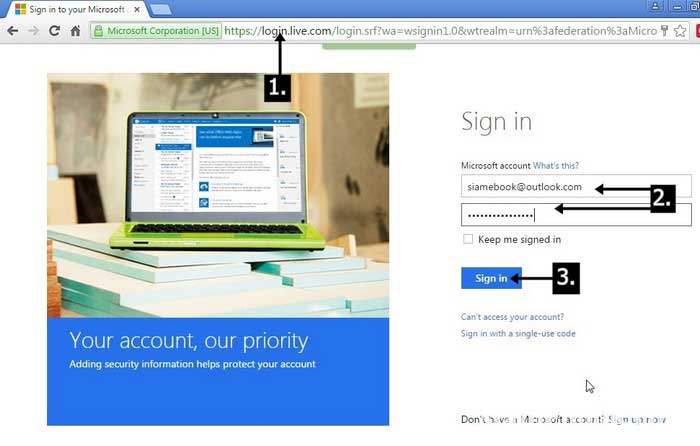
4. เมื่อเข้าสู่กล่องจดหมายสำหรับเช็คเมล์แล้ว ให้คลิกไอคอนแสดงรายชื่อโปรแกรมทำงานผ่านเว็บของ Microsoft ไอคอน 9 จุด มุมบนซ้าย
5. คลิกเลือกโปรแกรม Word Online เรียกใช้งานได้สบายๆ ไม่ต้องติดตั้งในเครื่องแต่อย่างใด
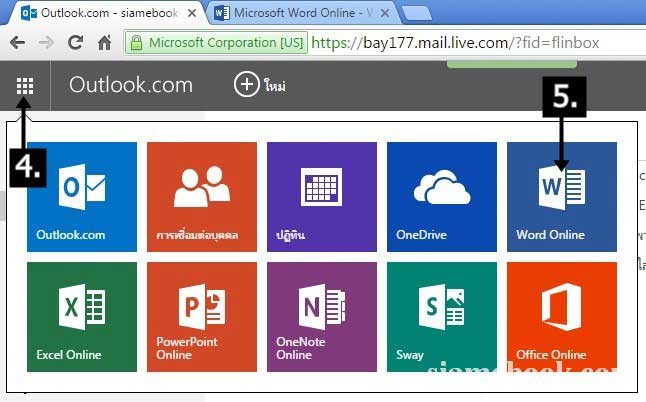
6. จากนั้นให้เลือกเทมเพลท ปฏิทิน 2016 สังเกตุให้ดี เทมเพลทมี 2 แบบ ให้เลือกแบบที่วันเริ่มต้นด้วยวัน อาทิตย์
7. เทมเพลทนี้จะต้องเลือกภาษาเป็นภาษาอังกฤษ ไม่เช่นนั้นจะไม่มีเทมเพลทนี้
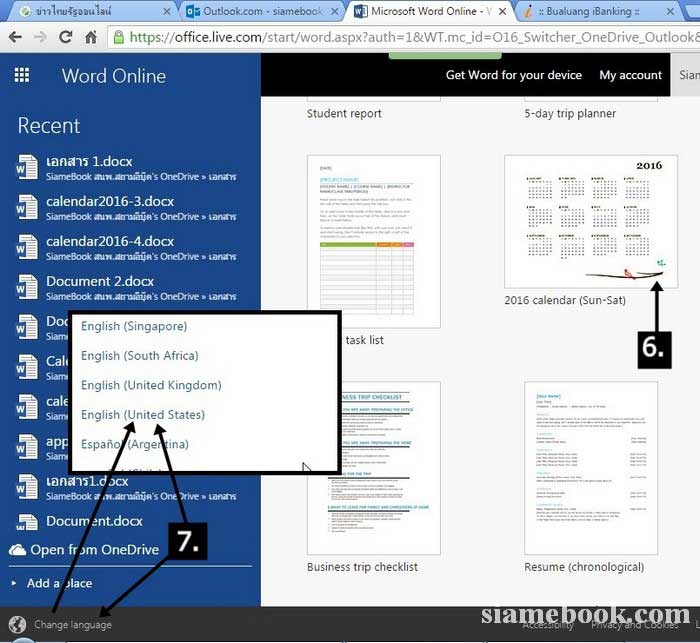
8. จากนั้นก็จะได้ไฟล์ปฏิทิน ดังตัวอย่าง ให้จัดการแก้ไขได้ตามต้องการ เช่น พิมพ์เพิ่มจาก 2016 เป็น Calendar 2016 เป็นต้น
9. ในการจัดการกับข้อความต่างๆ บนปฏิทิน ให้สร้างแถบสี แล้วเลือกเปลี่ยนสี จัดตำแหน่งได้ตามต้องการ
10. ชื่อไฟล์ด้านบน เปลี่ยนจาก Document 2 เป็น Calendar2016
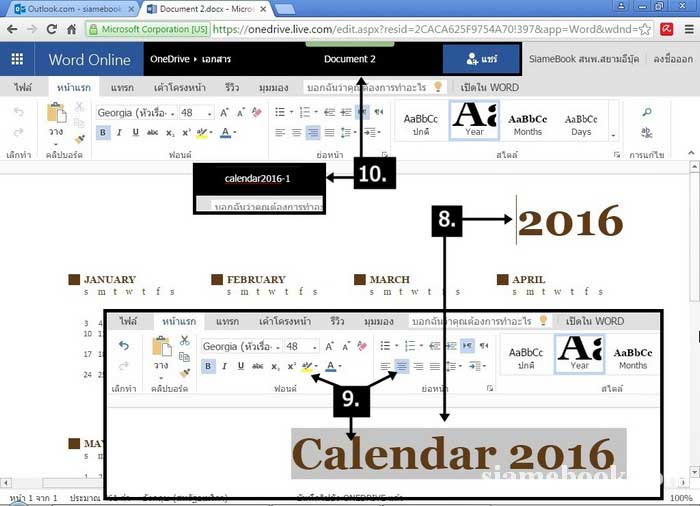
11. ด้านล่างของแม่แบบปฏิทินสำเร็จรูปจะมีภาพ อาจจะลบออก โดยคลิกเลือก แล้วกด Delete ลบออกไป
12. หรือจะแทรกภาพของเราเองเข้ามาก็ได้ โดยคลิก แทรก และ รูปภาพ เพื่อไปเลือกภาพของเราเอง เอามาวางบนปฏิทิน
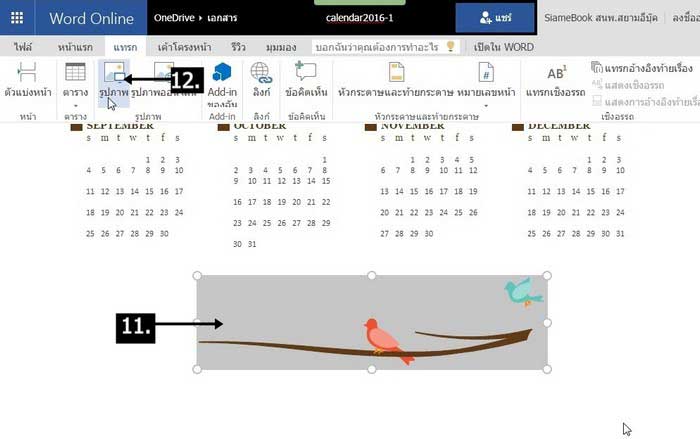
13. สำหรับข้อความบนปฏิทิน อาจจะแก้ไขให้เป็นภาษาไทย ก็ได้ เช่น ปฏิทิน 2559
14. เดือนก็เช่นกัน เปลี่ยนจาก January เป็น มกราคม เป็นต้น
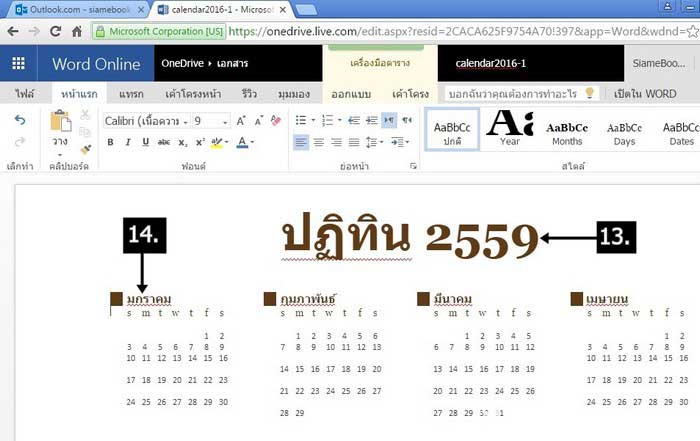
15. หลังจากสร้างปฏิทินเรียบร้อยแล้ว อาจจะลดการซูมหน้าจอไว้ที่ 50% เพื่อให้มองเห็นภาพรวมของปฏิทิน หรือเห็นทั้งหน้านั่นเอง
16. การนำไปใช้งาน นำไปปริ๊นต์ลงกระดาษ ให้คลิก ไฟล์
17. คลิกคำสั่ง บันทึกเป็น
18. คลิก ดาวน์โหลดเป็น PDF
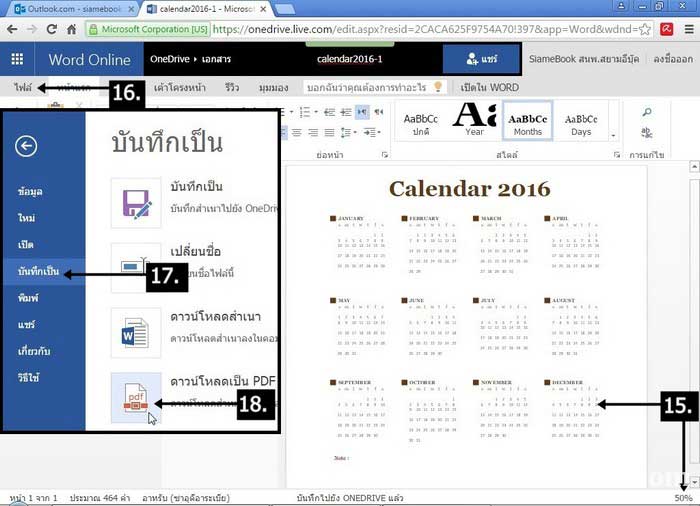
19. คลิกเลือกคำสั่ง คลิกที่นี่เพื่อดู PDF ของเอกสารของคุณ
20. โปรแกรมจะเริ่มทำการดาวน์โหลดไฟล์ปฏิทินลงเครื่องคอมพิวเตอร์ ใช้เวลาไม่นาน เพราะไฟล์ไม่ใหญ่มากนัก
21. ในตัวอย่างจะทำงานผ่านโปรแกรม Chrome ให้คลิกปุ่มสามเหลี่ยมแสดงคำสั่ง แล้วคลิก Show in folder เพื่อไปยังโฟลเดอร์เก็บไฟล์ที่ได้ดาวน์โหลด มา
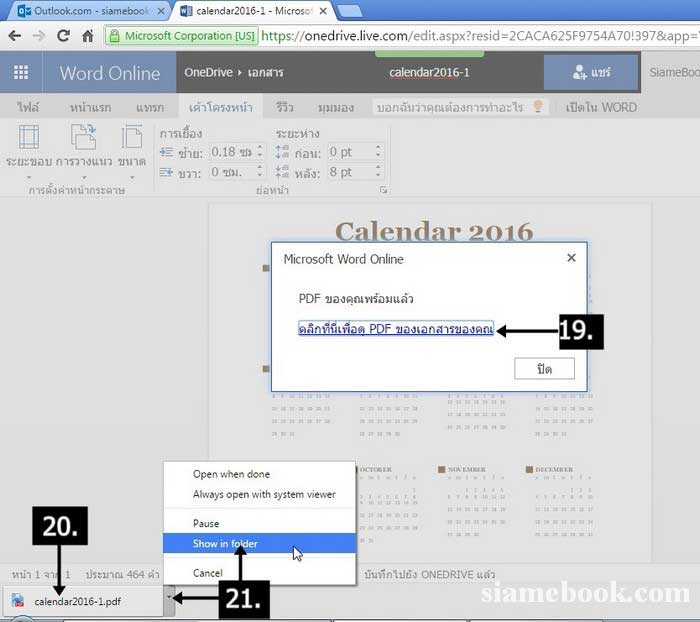
22. ตัวอย่างไฟล์ที่ได้จะเป็นไฟล์แบบ PDF ซึ่งเราจะนำไปปริ๊นต์ใส่กระดาษไว้ใช้งานต่อไป
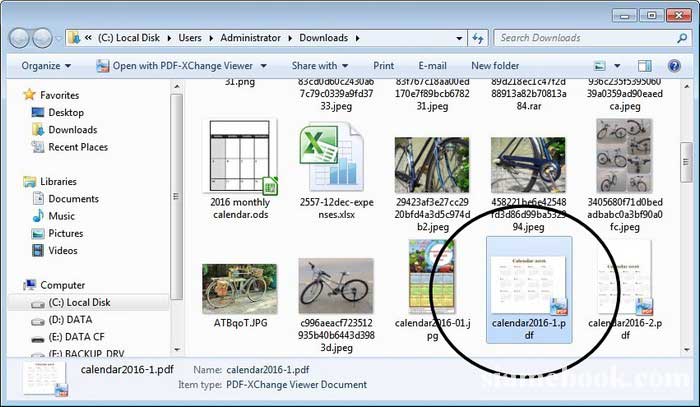
การปริ๊นต์ปฏิทิน 2559 ลงกระดาษ
ไฟล์ปฏิทินที่ได้สร้างด้วย Word Online จะได้ไฟล์แบบ PDF แม้จะเป็นการนำไปปริ๊นต์กับร้านรับพิมพ์งานก็จะมีโปรแกรมรองรับอยู่แล้ว เช่น Acrobat Reader
1. ดับเบิ้ลคลิกไฟล์ปฏิทินแบบ PDF ที่ต้องการปริ๊นต์
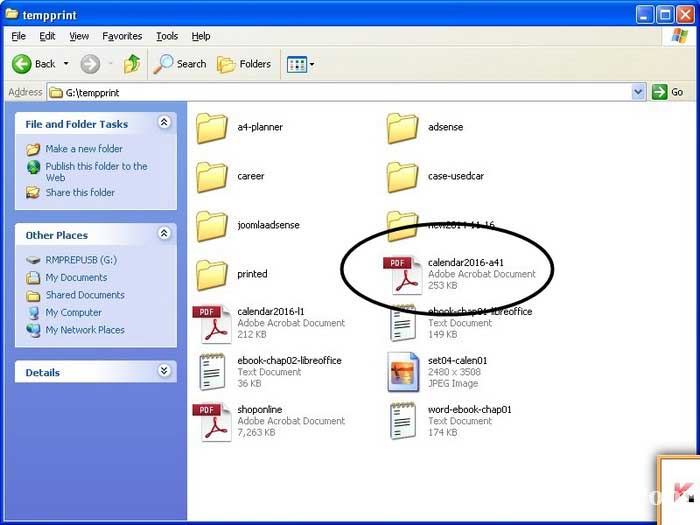
2. เมื่อไฟล์ถูกเปิดขึ้นมาแล้ว ให้คลิกเมนู File
3. คลิกคำสั่ง Print
4. ตั้งค่าต่างๆ ในการพิมพ์เช่น เลือกเครื่องพิมพ์ และให้คลิก Properties ไปตั้งค่าเพิ่มเติมด้วย เช่น ขนาดกระดาษ การวางกระดาษ
5. คำสั่ง Pages to Print เลือกตามตัวอย่าง
6. คำสั่ง Page Sizing & Handling เลือก Actual size
7. ดูตัวอย่าง เมื่อปริ๊นต์จะออกมาแบบนี้
8. เริ่มสั่งปริ๊นต์ได้เลย

9. ตัวอย่างผลงานที่ได้ จะเป็นการปริ๊นต์ลงกระดาษ A4
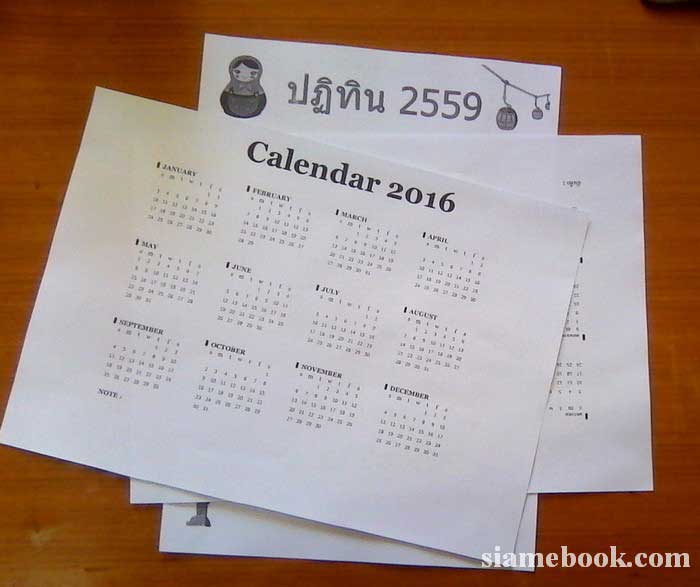
ใน Word Online จะมีแม่แบบปฏิทินแค่ 2-3 แบบเท่านั้น เหมาะสำหรับทำปฏิทินแบบด่วนๆ ไม่เน้นสวยงาม เน้นเร็วและง่าย และโปรแกรมนี้ก็ใช้ งานได้ฟรี ไม่ต้องติดตั้งในเครื่องแต่อย่างใด